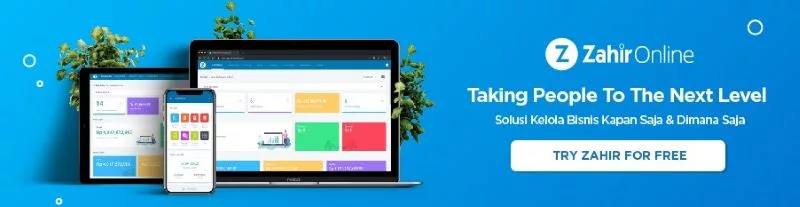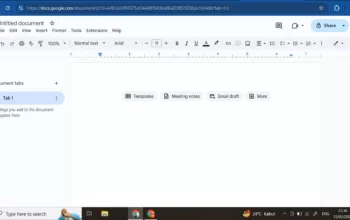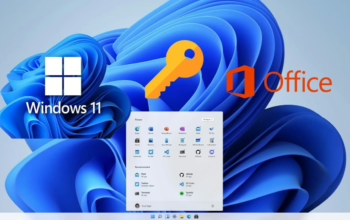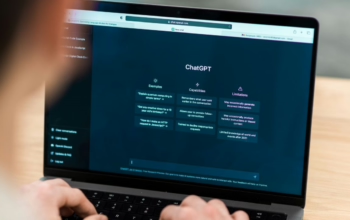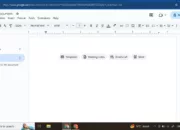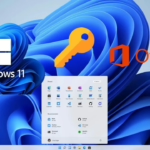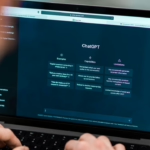Setiap peserta Kartu Prakerja patut mengetahui cara mengubah nomor HP di Prakerja. Nomor kartu SIM atau nomor ponsel mutlak adalah sesuatu yang amat penting dalam menjalani proses Prakerja.
Cara Mengganti Nomor HP di Akun Prakerja
Selain belajar, yang penting dari program Prakerja adalah penarikan insentifnya. Nomor kartu SIM salah satunya berfungsi untuk pembukaan akun pada e-wallet seperti OVO, Gopay atau Link Aja atas nama peserta,
No HP pada Program Prakerja yang tidak sama dengan nomor HP yang digunakan pada e-wallet akan membuat pencairan insentif lama dan tersendat.
Bahkan mungkin insentif gagal terkirim. Karena ini ada baiknya kedua nomor kartu SIM pada akun Prakerja dan e-wallet yang dipakai harus sama.
Jika berbeda, lebih baik lakukan proses pengubahan nomor SIM card dengan cara sebagai berikut:
1. Melakukan Login Pada Website Prakerja
Peserta Prakerja harus melalukan login pada website prakerja.go.id sebagai langkah pertama cara mengubah nomor HP di Prakerja. Input alamat email dan kode password pada kolom yang sudah disiapkan oleh Prakerja.
Setelah itu klik “masuk dan masuklah ke akun yang telah dibuat sebelumnya. Jika peserta lupa password yang dipakainya, klik lupa password dan ikuti langkah-langkah selanjutnya.
2. Mengklik Profil dan Pengaturan Akun
Langkah berikut setelah masuk pada akun, pilih menu profil dan klik pengaturan akun. Pada halaman profil, ada data-data informasi pribadi peserta yaitu email, NIK, nomor KK, alamat, dan nomor ponsel atau HP. Nomor HP inilah yang patut diperhatikan, karena ini yang akan diubah oleh peserta
3. Mengklik “Ubah” Nomor HP
Urutan cara mengubah nomor HP di Prakerja yang selanjutnya adalah memilih “Ubah Nomor HP” pada kolom nomor telepon dan password.
Klik saja menu “Ubah Nomor HP” pada kolom yang ada di sebelah nomor telepon guna mengganti nomor ponsel yang pernah diberikan.
Setelah diklik akan muncul pop-up atau page yang meminta peserta untuk menginput nomor ponsel yang baru.
Sebelum menginput nomor ponsel yang baru, perhatikan warning yang ada. Jangan lupa memastikan nomor ponsel dan identitas peserta yang terverifikasi di e-wallet.
Samakan nomor ponsel di Prakerja dan di e-wallet. sebelum klik “Ubah” pastikan nomor ponsel yang dimasukkan sudah benar.
4. Memasukan kode OTP sebagai Proses Verifikasi
Setelah mengisi nomor ponsel baru dan klik “Ubah”, peserta akan menerima pesan singkat (SMS) yang berisi kode OTP dari Prakerja.
Masukkan kode OTP tersebut, cek sekali lagi dengan benar, lalu kemudian klik verifikasi. Dengan ini proses telah selesai. Peserta telah berhasil mengganti nomor ponselnya dengan yang baru.
5. Memeriksa Apakah No. HP Sudah Terganti
Ada peserta yang mengalami kejadian nomor ponselnya tidak bisa diganti. Bila nomor ponsel tidak bisa diganti, maka peserta lebih baik memeriksa kembali status rekening atau e-wallet yang digunakan pada akun Prakerja.
Cek lagi apakah statusnya masih terhubung atau tidak. Jika masih terhubung, peserta sebaiknya memutuskan rekening tersebut terlebih dahulu sebelum mengganti nomor ponsel dengan yang baru.
Kesimpulan
Setelah nomor e-wallet tidak terhubung, coba lagi lakukan langkah-langkah untuk mengubah nomor ponsel sampai berhasil. Tapi ingat untuk selalu mengecek nomor ponsel baru yang diinput jangan sampai salah.
Demikianlah cara mengubah nomor HP di Prakerja dengan mudah. Proses untuk mengubah nomor ponsel itu sebenarnya tidak rumit.
Pastikan nomor ponsel di Prakerja sama dengan yang dipakai di e-wallet karena ini mempengaruhi kelancaran penerimaan insentif.
Yang patut diingat juga, pastikan nomor e-wallet sudah terverifikasi sehingga nomornya bisa disambungkan dengan akun Prakerja. (CWT)
Follow BloggerBorneo.com @Google News